https://www.iperiusbackup.es/cms/iperius-backup-tutorials.aspx
Iperius es un software de copia de seguridad flexible y potente. Entre los muchos destinos en los cuales es posible hacer una copia de seguridad en línea, incluye también la conocida plataforma en la nube Windows Azure.
Además de la copia de seguridad en Azure Storage, Iperius puede utilizar todos los servicios de almacenamiento en línea más populares disponibles en la actualidad, incluyendo Amazon S3, Google Drive, OneDrive y Dropbox.
En este tutorial vamos a ver lo fácil que es hacer una copia de seguridad remota en la nube Azure.
Desde la ventana principal del programa, creamos una nueva operación de copia de seguridad:
A continuación, añadimos las carpetas y archivos de los cuales queremos hacer la copia de seguridad en línea en Azure:
Después tenemos que crear y seleccionar una cuenta de Azure en Iperius. Para hacer esto, tenemos que obtener primero las credenciales específicas proporcionadas en la consola de administración de Microsoft Azure. La plataforma Azure requiere un registro específico que da derecho a un período de prueba de todas las funciones.
Para utilizar Azure Storage es necesario crear una cuenta en Microsoft Azure y, a continuación, acceder a su consola de administración (https://manage.windowsazure.com). Aquí podemos activar la función “Storage” (Almacenamiento), crear los “contenedores” en los que almacenar nuestros archivos, y realizar la carga, descarga y gestión de los archivos a través de una cómoda interfaz web. Para hacer que Iperius pueda enviar archivos a este espacio, debemos obtener los códigos de autenticación para introducir que se indican durante la creación de la cuenta. En la imagen a continuación podemos ver cómo obtener estos códigos:
Una vez obtenidos el nombre de cuenta y la clave de acceso, vamos a agregar un destino en la Nube y, a continuación, crear una nueva cuenta en la nube de tipo Microsoft Azure.
Como podemos ver en la siguiente imagen, basta con hacer clic en el botón rodeado de rojo para agregar o modificar una cuenta en la nube. Estas cuentas se podrán seleccionar después en la lista. Veamos finalmente cómo se puede, para copias de seguridad en la nube, configurar el nombre del “container”, es decir, el contenedor principal de los archivos, el número de copias que desea mantener, el cifrado AES, la contraseña, el límite de ancho de banda, escoger un nombre específico para los archivos zip, etc.
En la imagen siguiente vemos la creación de una cuenta de Azure y la introducción de los datos de autenticación:
Hacemos clic en el botón “Guardar” para guardar la cuenta que acabamos de configurar.
En los paneles siguientes es posible configurar la ejecución automática de la copia de seguridad en determinados días y horarios, y las notificaciones por correo electrónico, que nos permiten estar siempre informados del correcto resultado de las operaciones de copia de seguridad o de los posibles errores.
Para configurar estas opciones, consulte los tutoriales correspondientes:
En el último panel, escribimos el nombre de la operación de copia de seguridad y hacemos clic en el botón Aceptar para guardarla.
Una vez que tenemos nuestra nueva operación de copia de seguridad en la lista, podemos ejecutarla de inmediato haciendo click derecho y seleccionando la opción “Realizar copia de seguridad”.
Gracias a la copia de seguridad en Azure, podemos automatizar de manera muy sencilla la copia de seguridad en línea de documentos confidenciales, archivos y bases de datos como SQL Server o MySQL en una ubicación geográfica diferente y con la máxima seguridad disponible en la actualidad, gracias al protocolo seguro HTTPS y el cifrado AES de 256 bits. Para obtener más información sobre la seguridad de los datos en la nube, consulte también este artículo.
(Alemán)

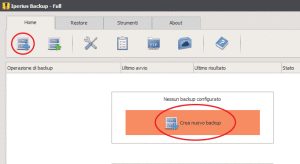
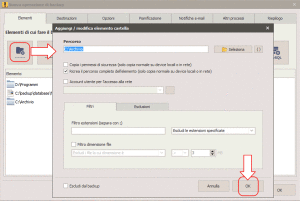
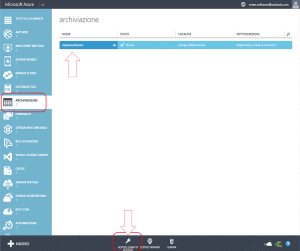
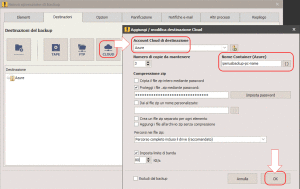
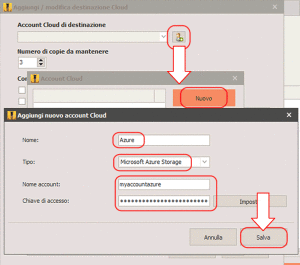
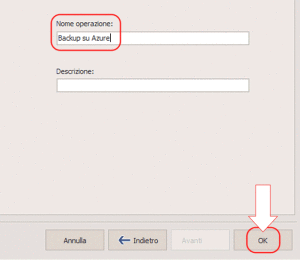
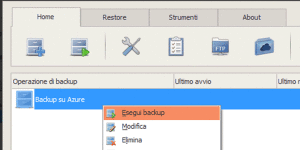
PLEASE NOTE: if you need technical support or have any sales or technical question, don't use comments. Instead open a TICKET here: https://www.iperiusbackup.com/contact.aspx
**********************************************************************************
PLEASE NOTE: if you need technical support or have any sales or technical question, don't use comments. Instead open a TICKET here: https://www.iperiusbackup.com/contact.aspx
*****************************************